このデモは、すでにcPanelにログインしていることを前提としています
それでは、cronジョブを設定する方法を学びましょう
1) CronJobsアイコンをクリックします
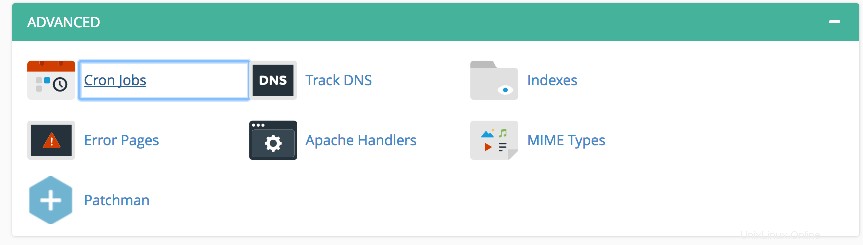
2) 実行するたびにcronジョブの結果を送信するメールアドレスを入力します
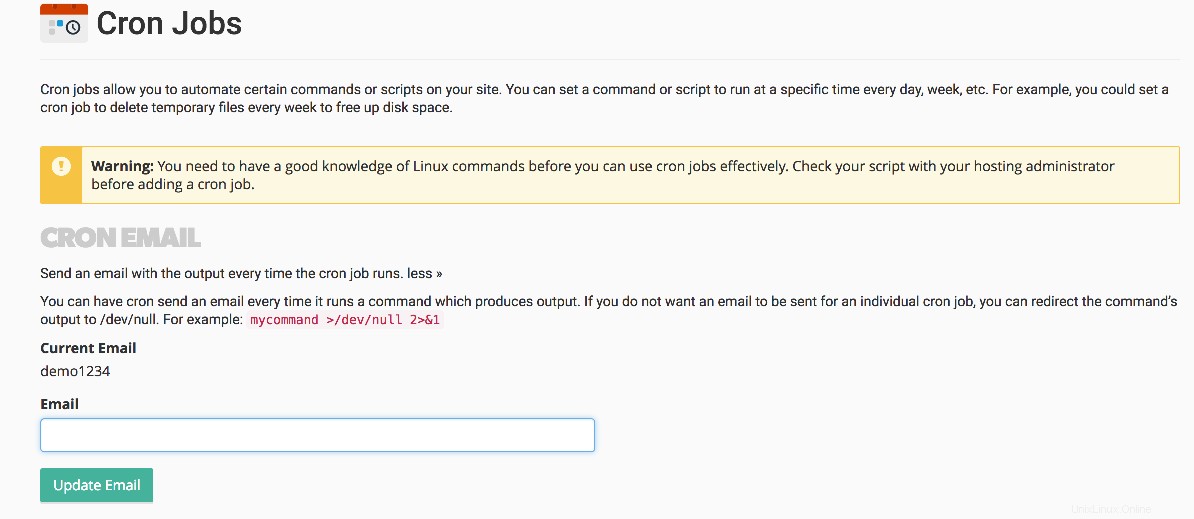
3) ここで、cronジョブを実行するタイミングと頻度を正確に定義する必要があります。これは、事前定義または共通の設定の1つを使用することで簡単になります
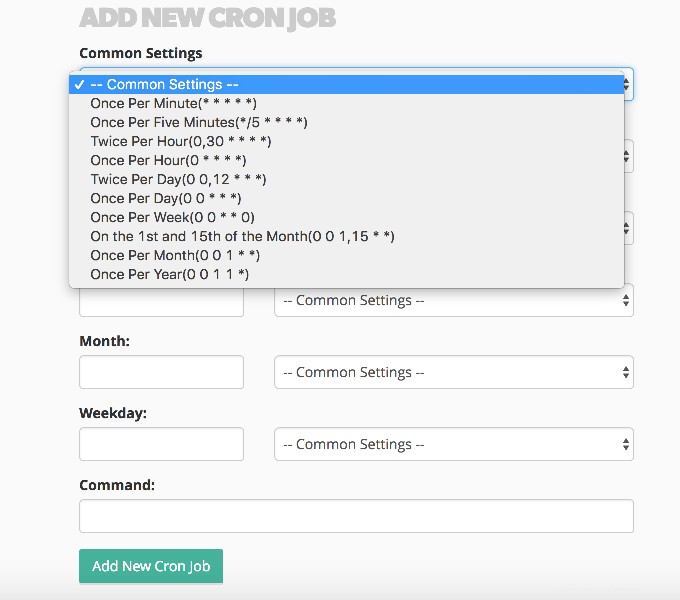
共通の設定を選択すると、すべてのフィールドが自動的に入力されることに注意してください。これは、各フィールドの意味を理解するのにも役立ちます
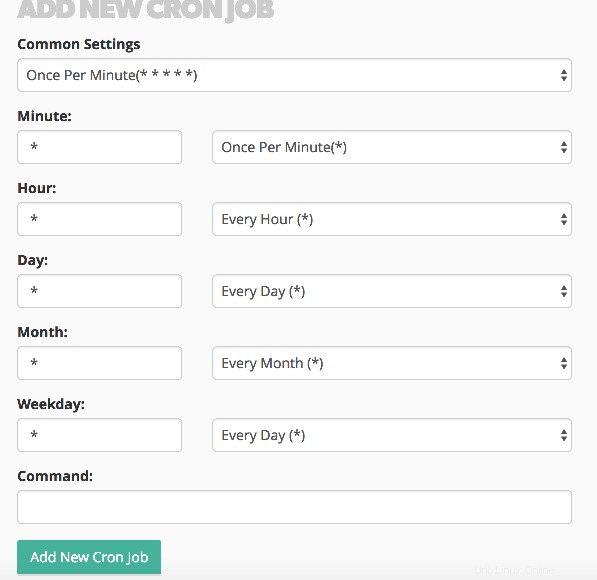
4) 週に1回選びましょう
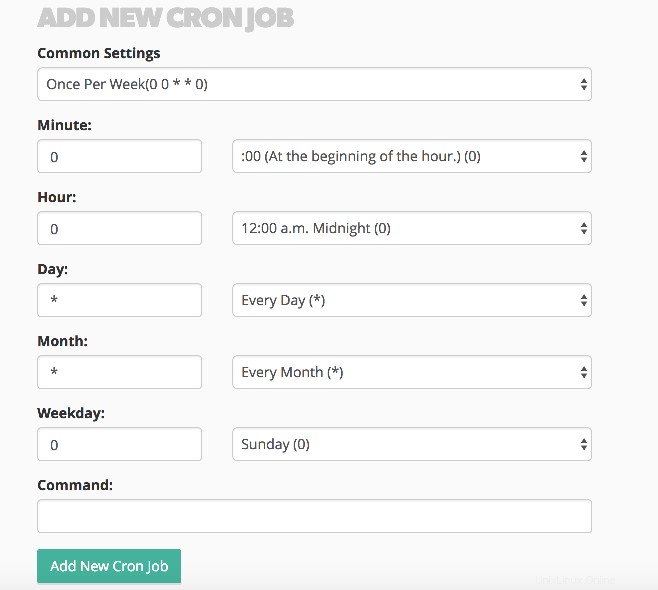
5) 次に、(ルートからの)パスを含め、実行するスクリプトのコマンドを入力します。共有ホスティングを使用している場合-nice-n 15を追加します 最初に。これにより、サーバーがcronに重要なシステムプロセスよりも低い優先度を与えることが保証され、安定性とサーバーの稼働時間を維持するのに役立ちます。
コマンドの先頭に「nice-n15」を追加することを忘れないでください。
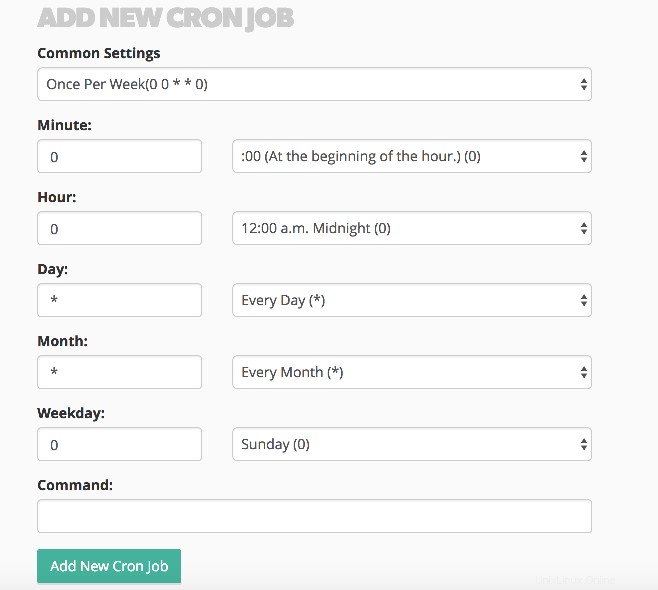
6) 準備ができたら、[新しいcronジョブの追加]をクリックします
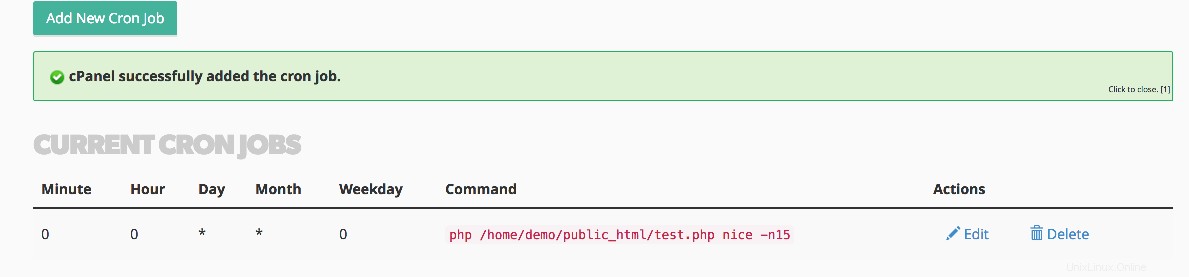
それでおしまい!ここに表示されているように、cronジョブが設定されています。追加のcronジョブを作成し、既存のcronジョブを編集または削除できます
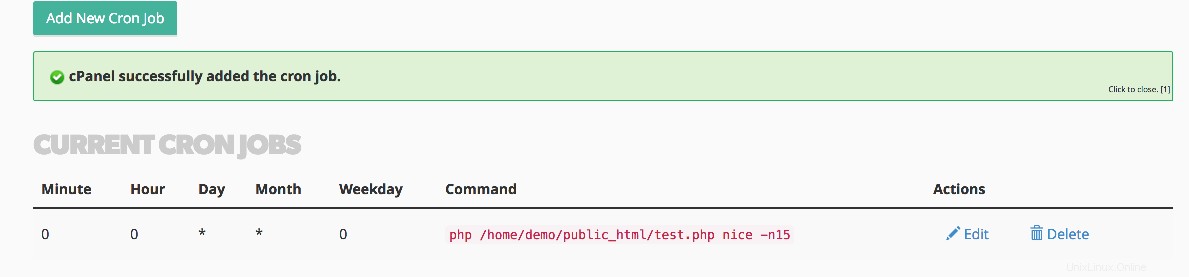
これでチュートリアルは終了です。これで、cPanelでcronジョブを設定する方法をマスターしました